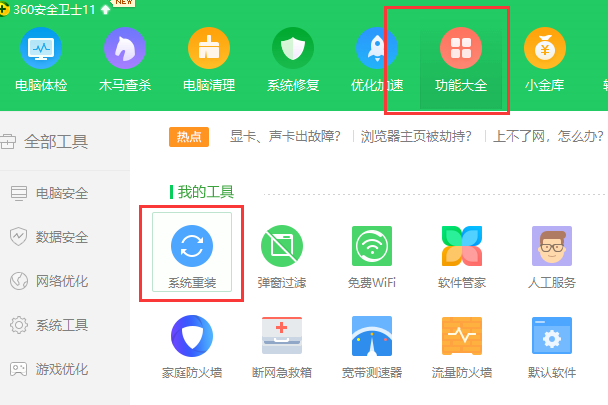60一键重装系统是一款很不错的重装软件,不过对于没装过系统的用户来说操作起来还是有点小困惑的,所以今天就给你们带来了360一键重装系统操作方法,快来一起了解一下吧。
系统版本:windows10系统
品牌型号:联想ThinkPad
软件版本:360系统重装大师
方法一、360重装系统怎么操作的方法
1、打开360一键重装软件,点击“系统重装”。
2、然后点击中间的“重装环境检测”。
3、检测完成后会提示你备份好c盘的所有数据。
4、接着会自动检测当前系统和官方系统不同的差异文件。
360重装系统大师的使用方法
最近有网友给自己的电脑下载了个360重装系统大师工具,想要给电脑重装系统,但是却不清楚如何使用360重装系统工具,别担心,今天,小编就把360重装系统大师的使用方法带给大家。
5、下载完成后点击立即重启。
6、重启后会进入安装过程,期间会经历多次重启,不用担心是正常现象。
7、最后提示重装完成即可使用。
总结
1、打开360一键重装软件,点击“系统重装”。
2、点击“重装环境检测”,备份数据。
3、检测差异文件,下载完成后点击立即重启。
4、进入安装过程,重启,提示重装完成。
以上就是电脑技术教程《360重装系统怎么操作方法》的全部内容,由下载火资源网整理发布,关注我们每日分享Win12、win11、win10、win7、Win XP等系统使用技巧!windows资源管理器怎么关闭文件
Windows1系统的文件资源管理器自带了一个文件搜索引擎,这是一个非常便捷的功能,但其默认会自动记录用户的搜索历史记录,如果担心隐私会被泄露,那么可以选择将搜索历史记录功能关闭掉。这里小编为大家带来Windows关闭文件资源管理器搜索记录的方法,快来看看吧!